Reklāma
Visas Windows 8.1 ierīces ir pilntiesīgi personālie datori - jā, pat planšetdatori - un bieži atbalsta SD kartes 7 satriecoši vecas SD kartes lietojumiNeatkarīgi no tā, vai jūsu vecā SD karte ir niecīga 64 MB vai liela 64 GB, jums ir dažādi projekti, lai izmantotu šīs atmiņas kartes. Lasīt vairāk . Tas ļauj ērti paplašināt datora krātuvi. Vienkārši ievietojiet SD karti, un jūs to varat uzskatīt par “pastāvīgu” ierīces daļu. SD karte, iespējams, būs lēnāka nekā jūsu ierīcē iebūvētā krātuve, taču tas ir lielisks veids, kā saglabāt mūziku, video, attēlus un citus failus.
Oriģinālajai Windows 8 versijai nebija ļoti laba SD karšu atbalsta. Nevarēja viņiem viegli piekļūt no Windows 8 stila lietotnēm, neveicot dažus neskaidrus trikus darbvirsmā. Tas ir mainījies Windows 8.1 jaunināšana Kā jaunināt uz Windows 8.1 un kā jaunināt atpakaļ uz Windows 8Windows 8.1 atjauninājums ir bezmaksas, vienkāršs un sniedz piekļuvi jaunām un uzlabotām funkcijām. Tomēr nav iespējams vienkārši pazemināt uz Windows 8, ja vien pirms atjaunināšanas neplānojat. Ļaujiet mums parādīt ... Lasīt vairāk
, kas piedāvā daudz uzlabotu SD un micro-SD karšu atbalstu.Ievietojiet SD karti
Lai sāktu, paņemiet SD karti vai micro-SD karti. Pārliecinieties, vai esat iegādājies tādu ierīci, kuru atbalsta jūsu ierīce, jo dažas ierīces, iespējams, atbalsta tikai mazākas micro-SD kartes, nevis lielākas SD kartes.
Pēc SD kartes ievietošanas tā parādīsies kā vēl viens diskdzinis ar savu diska burtu. Parasti to var izmantot darbvirsmas lietojumprogrammās un File Explorer logā. Ja izmantojat Windows 8 stila lietotnes, jums būs jāveic vēl daži pielāgojumi.
Iestatīt noklusējuma saglabāšanas vietas
Jaunā datora iestatījumu lietotne ļauj ērti iestatīt noņemamu disku kā noklusējuma attēlu, mūzikas un video saglabāšanas vietu. Šis ir vienkāršākais veids, kā iestatīt SD karti kā galveno multivides failu atrašanās vietu, taču tā ir ierobežota. Piemēram, šeit to nevar iestatīt kā noklusējuma dokumentu mapi.
Lai to izdarītu, nospiediet Windows taustiņu + I un noklikšķiniet uz Mainīt datora iestatījumus. Atlasiet Dators un ierīces, atlasiet Ierīces un pēc tam ritiniet uz leju, līdz redzat sadaļu Noklusējuma saglabāšanas vietas. Noklikšķiniet uz pogas Iestatīšana un atlasiet noņemamo disku, kuru vēlaties izmantot kā noklusējuma saglabāšanas vietu.
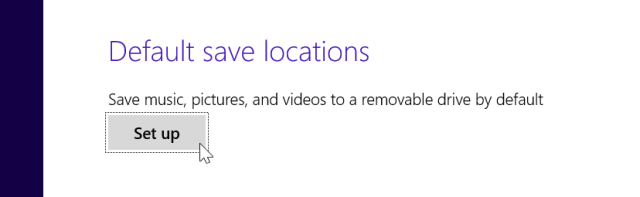
Tādējādi SD kartē tiek izveidotas mapes Mūzika, Attēli un Videoklipi. Pēc tam Windows pievieno šīs mapes jūsu mūzikas, attēlu un videoklipu bibliotēkām un iestata tās kā noklusējuma saglabāšanas vietu. Noklusētās saglabāšanas vietas tiek izmantotas gan Windows 8 stila lietotnēs, gan saglabājot failu bibliotēkā no darbvirsmas programmas.
Ņemiet vērā, ka tādējādi esošā mūzika, attēli vai videoklipi netiks pārvietoti uz jūsu SD karti. Ja vēlaties, tas jādara manuāli - lai iegūtu papildinformāciju, pārbaudiet nākamo sadaļu.
Pārvaldiet bibliotēkas no darbvirsmas
Windows 8 stila lietotnēs tiek izmantotas bibliotēkas. Piemēram, mūzikas lietotne savu mūziku iegūst no mūzikas bibliotēkas, bet fotoattēlu rediģēšanas lietojumprogramma piekļūst tās attēliem no bibliotēkas bibliotēkas. Lai pārvaldītu vietu, kur Windows glabā šādus failus, kurus izmanto Windows 8 stila lietotnes, jums būs jāpārvalda savas bibliotēkas. Lasīt mūsu Windows bibliotēku funkcijas pārskats Lieciet Windows 7 un 8 bibliotēkām darboties jūsu labāBibliotēkas, kas atrodamas operētājsistēmā Windows 7 un 8. ir vairāk nekā ieteikto mapju saraksts dokumentu, mūzikas, attēlu un video saglabāšanai. Bibliotēku pielāgošana nav tikai pielāgošana un pielāgošana - ar ... Lasīt vairāk lai iegūtu vairāk informācijas par to, kā viņi strādā.
Mulsinoši, bet Microsoft pēc noklusējuma ir paslēpusi bibliotēkas Windows 8.1, kaut arī tās prasa Windows 8 stila lietotnes un tagad tās darbojas pareizi ar SD kartēm. Lai piekļūtu bibliotēkām, darbvirsmā atveriet File Explorer, noklikšķiniet uz lentes cilnes Skats, atlasiet Navigācijas rūts un atlasiet Rādīt bibliotēkas.
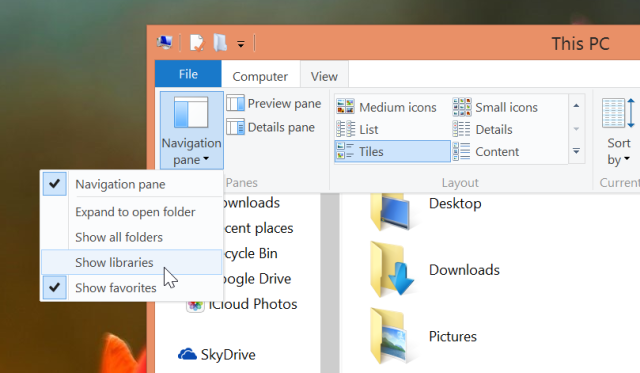
Atlasiet bibliotēku, un tajā redzēsit mapes. Ja SD karti esat noklusējuma saglabāšanas vietu iestatījis agrāk, SD kartē tiks parādīta mape un datora mape. No šejienes varat pārvietot mapes starp datoru un SD karti, izmantojot izgriešanu un ielīmēšanu.
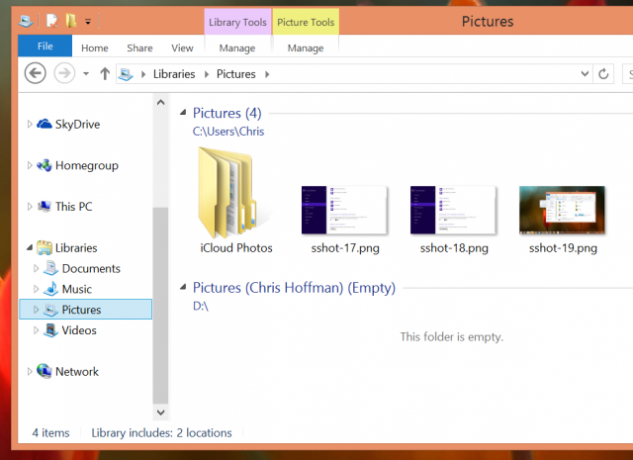
Lai modificētu bibliotēkas - piemēram, varbūt vēlaties izmantot SD karti kā noklusējuma dokumentu saglabāšanas vietu - ar peles labo pogu noklikšķiniet uz bibliotēkas un atlasiet Properties. Jūs varēsit pievienot un noņemt mapes no bibliotēkas, papildus izvēloties, kura mape ir noklusējuma saglabāšanas vieta.
Atšķirībā no operētājsistēmas Windows 8 un iepriekšējām Windows versijām, bibliotēkām var viegli pievienot mapes no noņemama diska, neizmantojot trešo pušu programmas jūsu bibliotēku pārvaldīšanai 2 Rīki un veidi, kā pārvaldīt Windows bibliotēkasMicrosoft ir padarījis dažus Windows bibliotēku pārvaldības aspektus diezgan sarežģītus - kā būtu, ja vēlaties bibliotēkai pievienot noņemamus diskus vai tīkla koplietošanu? Ko darīt, ja vēlaties izvēlēties pielāgotu ikonu ... Lasīt vairāk .
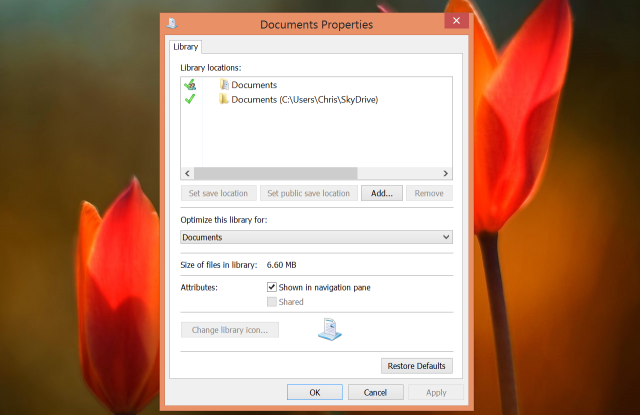
Saglabājiet lejupielādes SD kartē
Mapi Lejupielādes var pārvietot arī uz SD karti. Lai to izdarītu, vienkārši ar peles labo pogu noklikšķiniet uz mapes Lejupielādes File Explorer logā un atlasiet Properties. Noklikšķiniet uz cilnes Atrašanās vieta un SD kartē norādiet atrašanās vietu mapei Lejupielādes.
Ikreiz, kad programma kaut ko lejupielādē jūsu lejupielāžu mapē, tā tiks saglabāta SD kartes mapē Lejupielādes.
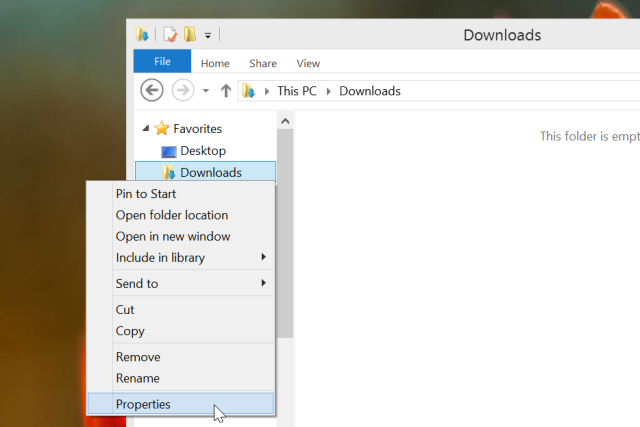
Pārvietojiet SkyDrive uz SD karti
Windows 8.1 galīgajā versijā SkyDrive mapi var saglabāt arī SD kartē. Vietnes taupīšanai SkyDrive izmanto “viedos failus” Failu sinhronizēšana ar SkyDrive operētājsistēmā Windows 8.1Datu attāla glabāšana un sinhronizēšana ierīcēs vēl nekad nav bijusi tik vienkārša, it īpaši, ja jūs izmantojat Windows 8.1. SkyDrive saņēma ievērojamu atjauninājumu, uzlabojot tā integrāciju ar Windows un pievienojot interesantu jaunu Iespējas. Lasīt vairāk , taču tas joprojām var aizņemt diezgan daudz vietas, ja izvēlaties lejupielādēt failus bezsaistes lietošanai. Pārvietojiet SkyDrive mapi uz SD karti, un jūs varat atbrīvot vietu sistēmas diskdzinī.
Tas ir tikpat vienkārši kā lejupielādes mapes pārvietošana. Vienkārši ar peles labo pogu noklikšķiniet uz SkyDrive mapes File Explorer logā, atlasiet Properties, atlasiet cilni Location un izvēlieties tai jaunu atrašanās vietu.
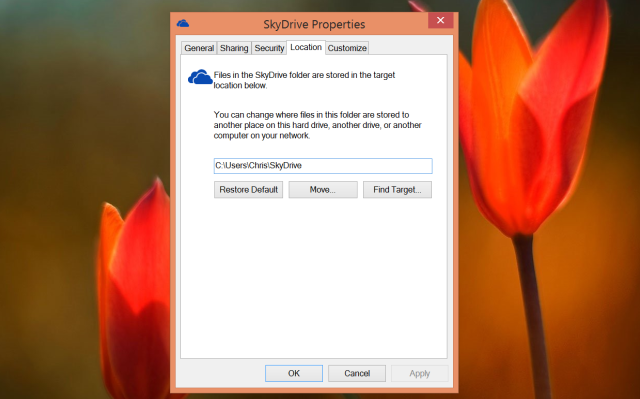
Viss process demonstrē Windows attīstību no galddatoru operētājsistēmas uz tādu, kas izstrādāta, paturot prātā mobilās ierīces. Sistēmai Windows 8 bija vājš SD karšu atbalsts, tāpēc bija nepieciešami triki to pievienošanai bibliotēkām. Windows 8.1 piedāvā uzlabotu atbalstu SD kartēm ar opciju datora iestatījumu lietotnē, bet daudzas citas iestatījumus joprojām ir nepieciešams izpētīt līdz darbvirsmai - pat ja jūs izmantojat nelielu, 8 collu Windows planšetdators.
Vai esat iestatījis Windows 8.1 darbam ar SD karti? Vai jūs izmantojāt kādus citus trikus, kurus šeit nepieminējām? Atstājiet komentāru un dalieties tajos!
Attēla kredīts: Tims Regans caur Flikru
Kriss Hofmans ir tehnoloģiju emuāru autors un visapkārt esošais tehnoloģiju atkarīgais, kas dzīvo Eugene, Oregonas štatā.


